Softether vpn настройка
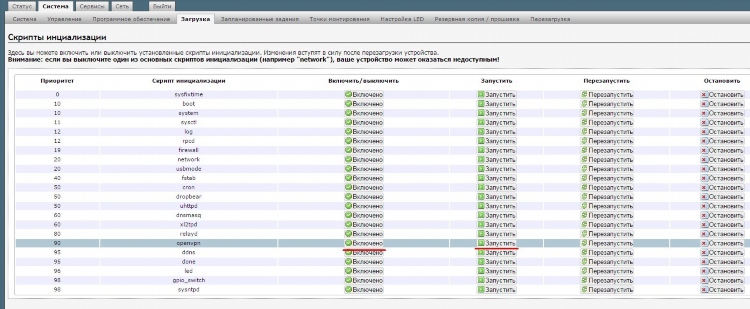
SoftEther VPN настройка: пошаговое руководство для системных администраторов
Что такое SoftEther VPN
SoftEther VPN (Software Ethernet) — это кроссплатформенное программное решение с открытым исходным кодом для создания защищённых виртуальных частных сетей. SoftEther поддерживает несколько протоколов VPN, включая SSL-VPN, L2TP/IPsec, OpenVPN и SSTP, обеспечивая гибкость и высокую совместимость с различными клиентскими устройствами.
Преимущества использования SoftEther VPN
-
Поддержка нескольких протоколов в одном сервере.
-
Высокая производительность благодаря эффективной обработке трафика.
-
Открытый исходный код, доступный на GitHub.
-
Поддержка NAT traversal, позволяющая подключение через NAT и файрволлы.
-
Удобный графический интерфейс управления.
SoftEther VPN настройка: базовые шаги
Для корректной настройки SoftEther VPN необходимо выполнить следующие этапы:
-
Скачать и установить SoftEther VPN Server с официального сайта проекта.
-
Запустить SoftEther VPN Server Manager и подключиться к серверу.
-
Создать виртуальный хаб, который будет использоваться для управления клиентскими соединениями.
-
Настроить пользователей и их аутентификацию (пароль, сертификат, RADIUS).
-
Включить необходимый VPN-протокол, например, L2TP/IPsec или SSL-VPN.
-
Открыть порты на фаерволле и роутере, необходимые для работы выбранного протокола.
-
Проверить подключение с клиентского устройства.
Создание и настройка виртуального хаба
-
В интерфейсе Server Manager выбрать пункт «Создать виртуальный хаб».
-
Назначить имя хабу.
-
Включить SecureNAT или настроить отдельный DHCP и шлюз.
-
Создать учётные записи пользователей.
-
Назначить политики безопасности, включая ограничения по IP-адресам и сессиям.
SoftEther VPN настройка протоколов VPN
Настройка L2TP/IPsec
-
Перейти в «Настройки L2TP/IPsec серверной функции».
-
Активировать L2TP Server Function и установить общий ключ IPsec (Pre-Shared Key).
-
Проверить, что порты UDP 500 и 4500 открыты для входящего трафика.
-
Убедиться, что на клиентском устройстве настроено подключение с использованием L2TP/IPsec и указаны соответствующие параметры.
Настройка SSL-VPN
-
Убедиться, что включена функция «VPN over HTTPS».
-
Проверить порт по умолчанию (443) и изменить при необходимости.
-
Настроить порт проброса (port forwarding) на маршрутизаторе.
-
Использовать клиент SoftEther VPN Client для подключения, указав доменное имя или IP сервера, имя виртуального хаба и логин/пароль.
Безопасность и управление доступом
-
Рекомендуется использовать двухфакторную аутентификацию или сертификаты.
-
Необходимо ограничивать доступ по IP или времени соединения.
-
Включение журналирования событий позволяет отслеживать активность и выявлять подозрительные действия.
-
Регулярное обновление SoftEther до последней версии обеспечивает защиту от уязвимостей.
Поддерживаемые операционные системы
SoftEther VPN Server и Client поддерживают следующие платформы:
-
Windows (Server и Client)
-
Linux (Server и Client)
-
macOS (частичная поддержка через OpenVPN)
-
Android и iOS (через L2TP/IPsec)
FAQ
Какой порт используется по умолчанию для SSL-VPN в SoftEther?
Порт 443. Это стандартный HTTPS-порт, обеспечивающий обход многих файрволлов.
Можно ли использовать SoftEther без статического IP?
Да, поддерживается функция Dynamic DNS, которая позволяет использовать доменное имя вместо IP-адреса.
Нужен ли клиент для подключения к SoftEther VPN?
Для SSL-VPN требуется SoftEther VPN Client. Для L2TP/IPsec можно использовать встроенные средства ОС.
Какие минимальные системные требования для сервера?
Для базовой конфигурации достаточно 512 МБ ОЗУ и одноядерного процессора. Для высокой нагрузки требуется более мощное оборудование.
Можно ли использовать SoftEther в коммерческих целях?
Да, лицензия позволяет бесплатное использование как в личных, так и в коммерческих целях.

Посетители, находящиеся в группе Гости, не могут оставлять комментарии к данной публикации.